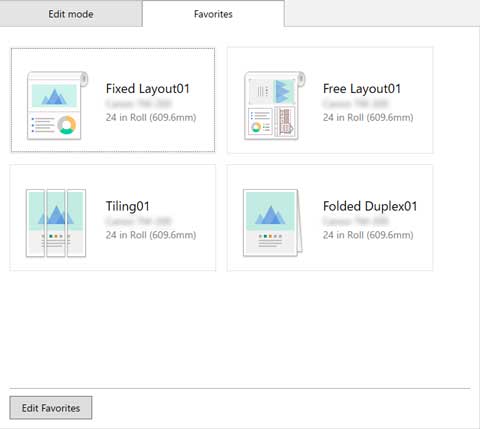Free Layout plus主页屏幕
启动Free Layout plus时,会出现主页屏幕。
在主页屏幕中可以选择要使用的打印机,以及符合您目标的编辑模式。
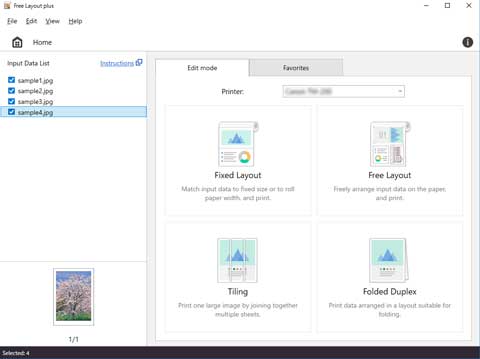
菜单栏
可以选择操作所需的菜单。

输入数据列表
显示输入数据的列表和缩略图。
此列表中显示的数据如果带有选中标记,在选择编辑模式后可以对其进行编辑。 单击复选框进行切换。
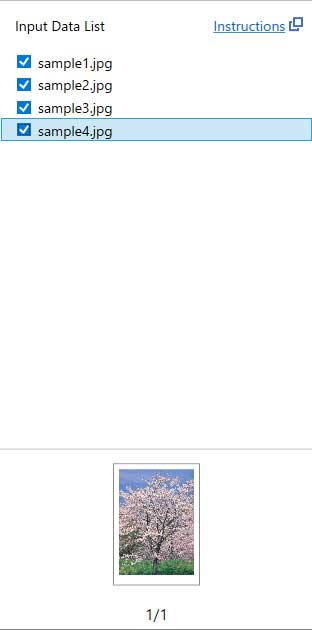
 注释
注释
- 右键单击输入数据列表中的文件名称并选择删除,可以将该数据从列表中删除。
编辑模式选项卡
可以从编辑模式选项卡选择要使用的打印机,以及从四个编辑模式中选择其一。
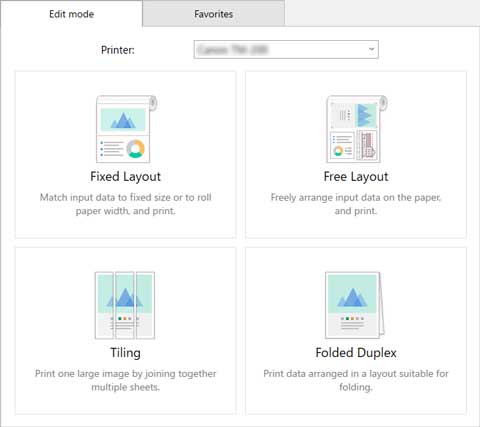
编辑模式有以下四种。
- 固定布局
-
按照卷纸的宽度或在标准尺寸纸张上布置多个页面,然后打印。
- 自由排版
-
在卷纸上自由布置多个页面,然后打印。
- 平铺
-
分割单个页面,然后打印。
-
可以对齐打印件并将其黏贴在一起,以制作更大的打印图像。
- 折叠双面
-
布置两个页面并打印,可以将其对折制作成双面打印件。
状态栏
显示已选择的数据数量和纸张尺寸等信息。